昆明理工大学网上选课操作手册
- 格式:doc
- 大小:1.64 MB
- 文档页数:4

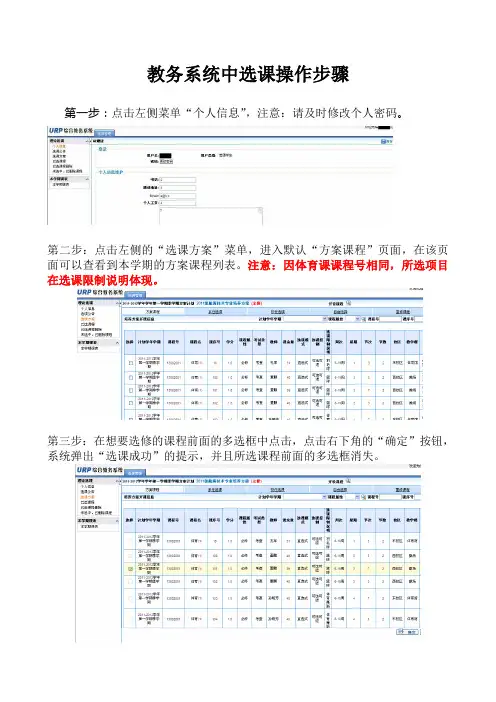
教务系统中选课操作步骤
第一步:点击左侧菜单“个人信息”,注意:请及时修改个人密码。
第二步:点击左侧的“选课方案”菜单,进入默认“方案课程”页面,在该页面可以查看到本学期的方案课程列表。
注意:因体育课课程号相同,所选项目在选课限制说明体现。
第三步:在想要选修的课程前面的多选框中点击,点击右下角的“确定”按钮,系统弹出“选课成功”的提示,并且所选课程前面的多选框消失。
第五步:点击左侧菜单“已选课程”,查看成功选中的课程。
第六步:如果需要退选,点击左侧菜单“已选课程删除”,在相应的课程名称前面点击“删除”字样。
系统弹出对话框,点击“确定”,完成退选课程。
点击左侧菜单“未选中,已删除课程”,可以看到退选的课程记录。
第六步:点击左侧菜单“已选课程”或者“本学期课表”都可以核对自己最终
选中的课程。
选课完毕,请务必核对自己最终的选课结果,以免耽误选课机会。
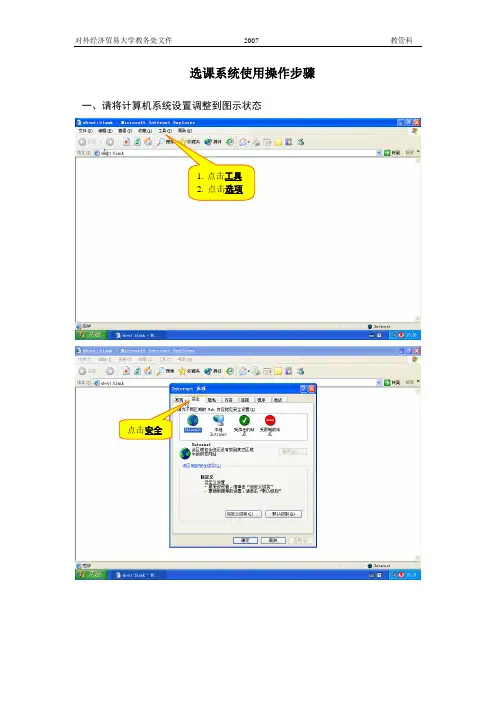
选课系统使用操作步骤一、请将计算机系统设置调整到图示状态
1.点击工具
2.点击选项
点击安全
拖动滚动条,找到
脚本,将java小程
序脚本启用
二、进入选课系统
访问教务处主页,
点击选课系统
1.输入用户名,密码
2.密码长度不要超过10位
3.这个窗口只可以打开一次,不
要多窗口打开,从程序上作了
限制
点击选课入口,将进
入选课界面。
三、进入选课界面
四、选课操作
从本学期选课或者“其他选课”中查出课程后,点击课程后面的“选课”,如时间不冲突,即可选上要选的课程。
五、删除课程操作
各类选课入口: 1. 点击主修选课 2. 点击计划外选课
3. 如果你有辅修或者双学位资格,在这张图片上会列出
辅修
选课入口,你的辅修课程和双学位课程一定要通过辅修选
课入口进入选课,从本学期开始,辅修选课有自己的单独入口,请参看本学期选课通知关于辅修双学位选课部分,
注意已选学分
提示,已设定学
分数限制如果你要删除你选择的某门
课程,点击课程列表后的删除
选课限制学分数=主
修选课+计划外选课
(+辅修选课)
点击计划外选课,可进行
主修专业要求之外课程
的选课。
结束。
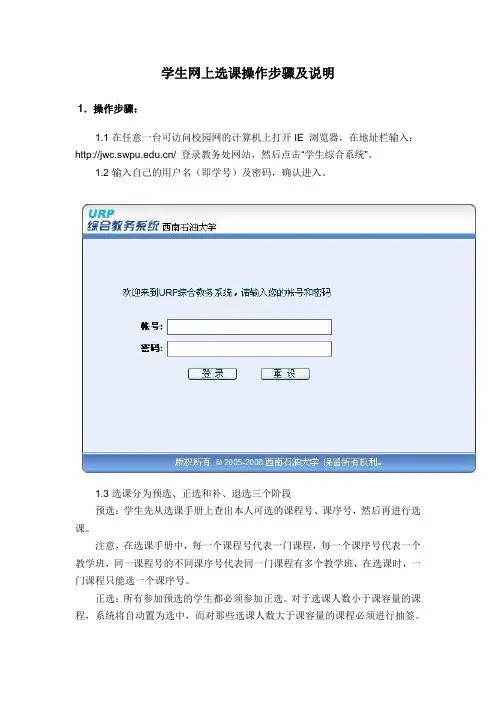
学生网上选课操作步骤及说明1.操作步骤:1.1 在任意一台可访问校园网的计算机上打开IE 浏览器,在地址栏输入:/ 登录教务处网站,然后点击“学生综合系统”。
1.2 输入自己的用户名(即学号)及密码,确认进入。
1.3 选课分为预选、正选和补、退选三个阶段预选:学生先从选课手册上查出本人可选的课程号、课序号,然后再进行选课。
注意,在选课手册中,每一个课程号代表一门课程,每一个课序号代表一个教学班,同一课程号的不同课序号代表同一门课程有多个教学班,在选课时,一门课程只能选一个课序号。
正选:所有参加预选的学生都必须参加正选。
对于选课人数小于课容量的课程,系统将自动置为选中,而对那些选课人数大于课容量的课程必须进行抽签。
当学生所选课程因名额(即课容量)限制抽签时未能选中,则可查询选课手册,改选该课程的另一课序号(必须为所在院系可选的课序号)。
补、退选:正选结束后即进入补、退选阶段,凡未选中课程或对已选课程不满意者,可在此阶段补选或退选。
1.4 预选依次点击导航条中的【选课管理】→【选课方案】→【方案课程】按钮,进入“方案课程”选课页面,在“计划学年学期”下拉列表框中选择相应学年学期,根据所显示的课程名和课序号,对照所发选课手册中所列课程,选择本专业教学计划规定的相应课程,然后单击【确定】即可。
(也可直接在“课程号”和“课序号”中,输入课程号和课序号过滤出欲选择的课程)1.5 正选学生依次点击【选课管理】→【已选课程】按钮,若页面“选课结果列表”中所看到的选课状态为“选中”,此时表明该门课程已经选定,无需抽签;若页面“选课结果列表”中所看到的选课状态为“拟选”,此时表明该门课程需抽签。
抽签时,学生点击【已选课程删除】按钮,进入页面后在“待抽签课程”会看到预选时自己所选该门课程最前一列“操作”信息中显示“抽签”,见下图。
进行抽签操作后,如果学生没有抽中签,则在页面下方显示抱歉信息,见下图,此时则可查询选课手册,改选该课程的另一课序号(必须为所在院系可选的课序号)。
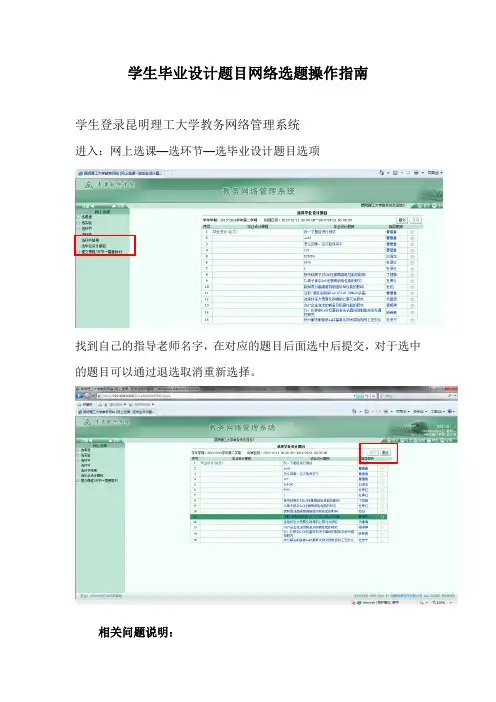
学生毕业设计题目网络选题操作指南
学生登录昆明理工大学教务网络管理系统
进入:网上选课—选环节—选毕业设计题目选项
找到自己的指导老师名字,在对应的题目后面选中后提交,对于选中的题目可以通过退选取消重新选择。
相关问题说明:
1.学生选择毕业设计(论文)题目的前置条件是在上学期末选课安排时已经完成相关毕业设计(论文)环节的选课工作,否则,系统将不赋予相关选课权限。
请先提交选课申请到学院盖章,再到教务处选课与信息管理科(呈贡校区学生事务中心604室)完成补选课工作。
2.学生进入选题界面后,若能看到其他指导教师的毕业设计题目,而无法看到自己的指导教师信息,请及时联系指导教师,待指导教师录入相关数据后再进行选题工作。
3.学生选题、选导师涉及毕业答辩分组安排和毕业答辩后成绩录入的系统权限分配,请学生正确选择自己的指导教师。
4.选题过程中有系统问题,请汇总到学院教务办公室老师处,由学院统一将问题提交教务处实践与创新教育科处理。
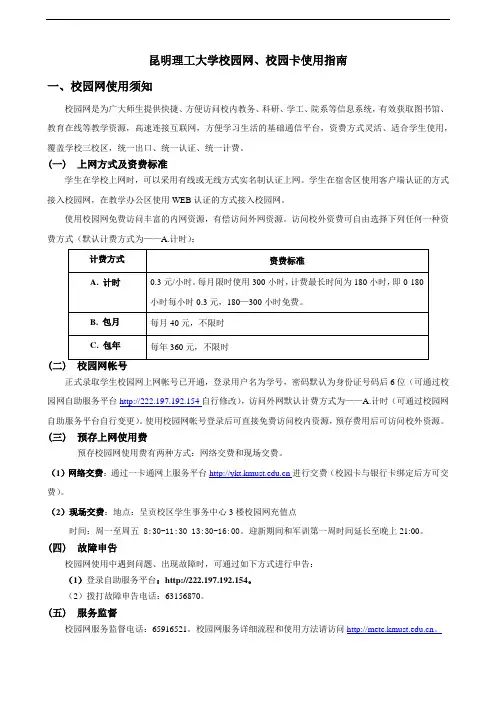
昆明理工大学校园网、校园卡使用指南一、校园网使用须知校园网是为广大师生提供快捷、方便访问校内教务、科研、学工、院系等信息系统,有效获取图书馆、教育在线等教学资源,高速连接互联网,方便学习生活的基础通信平台,资费方式灵活、适合学生使用,覆盖学校三校区,统一出口、统一认证、统一计费。
(一)上网方式及资费标准学生在学校上网时,可以采用有线或无线方式实名制认证上网。
学生在宿舍区使用客户端认证的方式接入校园网,在教学办公区使用WEB认证的方式接入校园网。
使用校园网免费访问丰富的内网资源,有偿访问外网资源。
访问校外资费可自由选择下列任何一种资费方式(默认计费方式为——A.计时):(二正式录取学生校园网上网帐号已开通,登录用户名为学号,密码默认为身份证号码后6位(可通过校园网自助服务平台http://222.197.192.154自行修改),访问外网默认计费方式为——A.计时(可通过校园网自助服务平台自行变更)。
使用校园网帐号登录后可直接免费访问校内资源,预存费用后可访问校外资源。
(三)预存上网使用费预存校园网使用费有两种方式:网络交费和现场交费。
(1)网络交费:通过一卡通网上服务平台进行交费(校园卡与银行卡绑定后方可交费)。
(2)现场交费:地点:呈贡校区学生事务中心3楼校园网充值点时间:周一至周五 8:30-11:30 13:30-16:00。
迎新期间和军训第一周时间延长至晚上21:00。
(四)故障申告校园网使用中遇到问题、出现故障时,可通过如下方式进行申告:(1)登录自助服务平台:http://222.197.192.154。
(2)拨打故障申告电话:63156870。
(五)服务监督校园网服务监督电话:65916521。
校园网服务详细流程和使用方法请访问。
二、校园卡使用须知校园卡(校园一卡通)与学生的学习生活息息相关,食堂消费、图书借阅、机房上机、缴纳网费等都需要使用校园卡,请妥善保管。
新生入学时,学校将免费给每位同学配发一张校园卡和一张带一卡通功能的手机卡(可等同校园卡使用)。
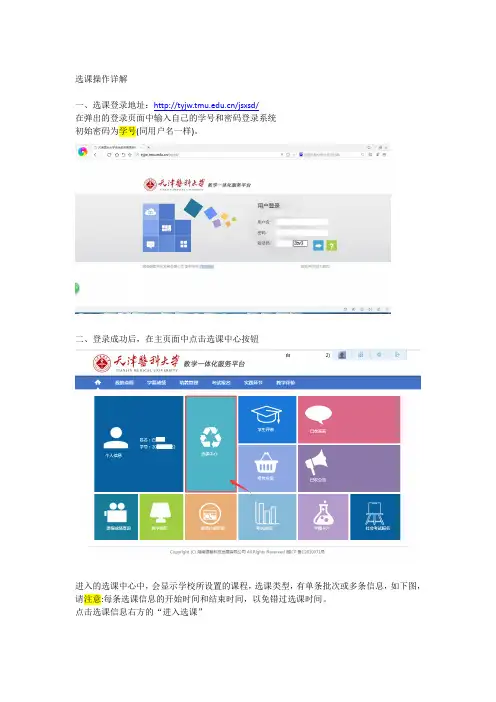
选课操作详解
一、选课登录地址:/jsxsd/
在弹出的登录页面中输入自己的学号和密码登录系统
初始密码为学号(同用户名一样)。
二、登录成功后,在主页面中点击选课中心按钮
进入的选课中心中,会显示学校所设置的课程,选课类型,有单条批次或多条信息,如下图,请注意:每条选课信息的开始时间和结束时间,以免错过选课时间。
点击选课信息右方的“进入选课”
进入选课信息后,会展示此次选课信息中一些约束条件,学年学期,选课开始和结束日期,每天的选课时间,是否允许冲突选课,是否控制学分选课等。
之后点击下方“进入选课”按
钮,如下图
进入选课后,会弹出下方页面,首页显示本学期选课学分、门数及已选情况信息
在页面左上方,有必修选课、选修选课、和公选课课程的选择标签,请根据自己所要选择课程,点击所选课程标签
以通选课为例,点击上方公共课选课按钮,
在下方弹出所有可供学生选择的课程信息,
查询方式快速找到课程
使用上方的查询按钮,查询到自己想要学习课程,点击课程信息右边的选课按钮,
弹出对话框中点击“确认”,系统弹出选课成功对话框,即选课成功
浏览方式
先拖动右方滚动条和页面下方的翻页按钮,来浏览自己想要选择的课程
当前页没有要学习的课程时,点击下一页按钮,继续浏览其他课程。
找到自己需要选择的课程,点击课程右方的“选课”按钮,即可开始操作选课,再在弹出的对话框中选择确定按钮,之后系统会提示选课成功
查看课表
选课之后,可以拖动浏览器右方滑块,到选课内容下方,查看已经选择的课程。
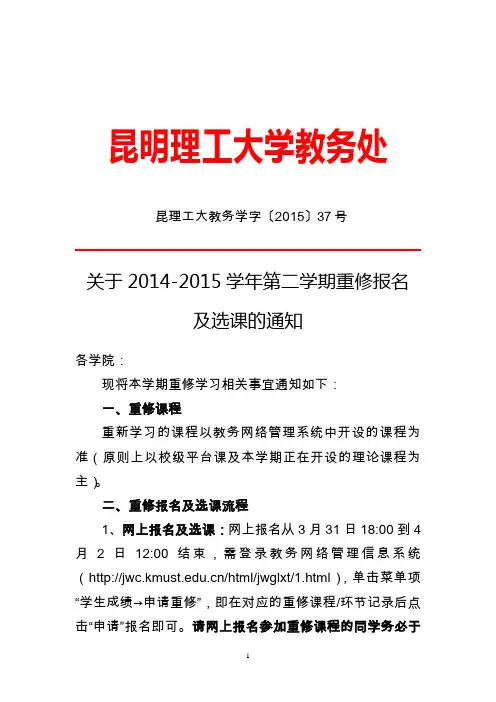
昆明理工大学教务处昆理工大教务学字…2015‟37号关于2014-2015学年第二学期重修报名及选课的通知各学院:现将本学期重修学习相关事宜通知如下:一、重修课程重新学习的课程以教务网络管理系统中开设的课程为准(原则上以校级平台课及本学期正在开设的理论课程为主)。
二、重修报名及选课流程1、网上报名及选课:网上报名从3月31日18:00到4月2日12:00结束,需登录教务网络管理信息系统(/html/jwglxt/1.html),单击菜单项“学生成绩→申请重修”,即在对应的重修课程/环节记录后点击“申请”报名即可。
请网上报名参加重修课程的同学务必于报名后4月9日18:00到4月13日8:00之间上网选课确认,同时打印个人课表,查看本次选修重修课程的教学安排(只参加网上报名但未参加网上选课的同学,则无法参加重修学习考试)。
2、教学安排:教务处根据网上报名的结果统计参加重修的人数,并安排上课时间地点(原则上报名人数超过30人的课程单独开班,少于30人的课程实行插班学习、网络课堂学习或者本学期暂不开班)。
三、重修方式1、课程报名人数达到一定数量,单独组织教学安排;2、本学期正在开设的课程,且有足够容量,则插入正在开设的正常教学班中学习;四、重修考试1、单独组织教学安排课程,采取统一安排考试;2、插班学习课程:若学生考试时间不冲突,则参加所在教学班级安排的统一考试;若考试时间冲突,优先安排学期正选课程考试,重修课程考试时间另行安排;3、网络教学课堂重修学习,单独安排考试。
五、重修学费根据《昆明理工大学关于印发学分制管理文件的通知》(昆理工大校教字…2010‟18号)的相关规定,重新学习课程属三类学分课程,按60元/学分收取学分学费。
请参加重修选课的相关同学务必将重修费用补足在学费银行卡中,以便按时扣款。
因余额不足等原因导致扣款不成功的,将自动视为恶意欠费,重修选课结果无效,同时无法参加下学期正常选课。
六、其他事项欲参加重修的同学请认真学习通知,并严格按照通知要求执行,在规定时间登录教务系统进行网上重修报名及选课(特别说明,插班学习的课程可能会与主专业课程学习时间冲突,请同学们根据自身实际情况自愿报名,课程选定后一律不得退选,选课结果自行负责)。
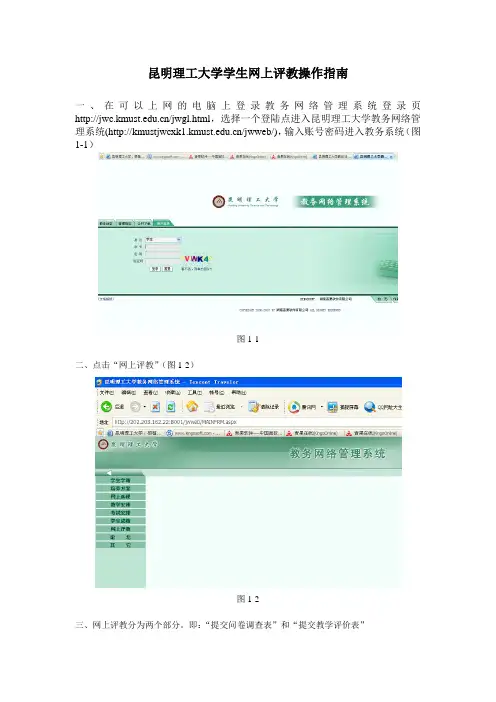
昆明理工大学学生网上评教操作指南
一、在可以上网的电脑上登录教务网络管理系统登录页/jwgl.html,选择一个登陆点进入昆明理工大学教务网络管理系统(/jwweb/),输入账号密码进入教务系统(图1-1)
图1-1
二、点击“网上评教”(图1-2)
图1-2
三、网上评教分为两个部分。
即:“提交问卷调查表”和“提交教学评价表”
点击“提交问卷调查表”可以提交相关的问卷调查内容;
点击“提交教学评价表”可以对你所选课程的任课教师进行评教。
(图1-3)
图1-3
四、如何提交网上评教内容(以“提交教学评价表”为例):
1、点击目录树左边的“提交教学评价表”,然后选择相应的评价轮次,系统就会显示你所修读的课程,请点击一门课程最后面的“未评”,系统会弹出相应的任课教师的评教表。
(如图1-4)。
图1-4
2、请根据教师上课情况选择相应的等级(等级分为A B C D E五个等级,其中A为优、B 为良、C为中等、D为及格、E为不及格),全部选择完毕,点击最下方的“提交”按钮,并在弹出框中选择“确定”即可完成提交。
(如图1-5)
3.返回图1-4,继续评下一门课程,直到评完所有课程。
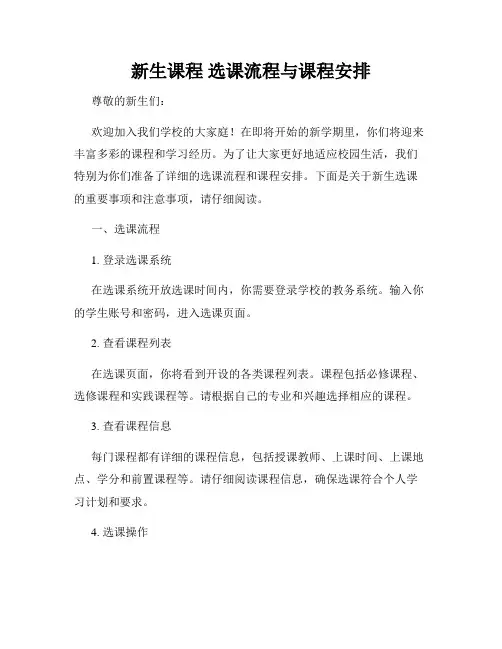
新生课程选课流程与课程安排尊敬的新生们:欢迎加入我们学校的大家庭!在即将开始的新学期里,你们将迎来丰富多彩的课程和学习经历。
为了让大家更好地适应校园生活,我们特别为你们准备了详细的选课流程和课程安排。
下面是关于新生选课的重要事项和注意事项,请仔细阅读。
一、选课流程1. 登录选课系统在选课系统开放选课时间内,你需要登录学校的教务系统。
输入你的学生账号和密码,进入选课页面。
2. 查看课程列表在选课页面,你将看到开设的各类课程列表。
课程包括必修课程、选修课程和实践课程等。
请根据自己的专业和兴趣选择相应的课程。
3. 查看课程信息每门课程都有详细的课程信息,包括授课教师、上课时间、上课地点、学分和前置课程等。
请仔细阅读课程信息,确保选课符合个人学习计划和要求。
4. 选课操作根据个人的学习计划,点击选课按钮进行选课操作。
系统会自动判断选课是否成功。
如果选课成功,系统会显示已选课程,否则需重新选择其他课程。
5. 调整选课有些情况下,你可能需要调整选课,例如更换教师、更改上课时间或增加/减少学分。
在规定的选课调整时间内,你可以登录选课系统进行相应的调整操作。
6. 确认选课结果在选课结束后,你需要确认自己已选课程是否准确无误。
如果发现选课问题,请尽快联系学院教务办公室进行处理。
二、课程安排1. 课程时间表每学期开始前,学校会统一制定课程时间表,并发布给所有学生。
课程时间表包括每门课的上课时间、上课地点和教师姓名。
请及时查看课程时间表,为上课做好准备。
2. 上课准时上课时间非常重要,请确保按时出席上课。
迟到或早退将会影响到你的学习效果和课堂纪律。
如果因特殊情况无法按时到达,务必提前向教师或同学说明原因。
3. 课程要求每门课程都会有相应的学习要求和考核方式。
请认真阅读课程大纲和教师发布的课程要求,及时完成作业和参加考试。
如果有任何问题,可以向教师请教或向学院教务办公室寻求帮助。
4. 选课咨询如果在选课过程中遇到任何问题或疑惑,你可以随时咨询学院教务办公室的老师。
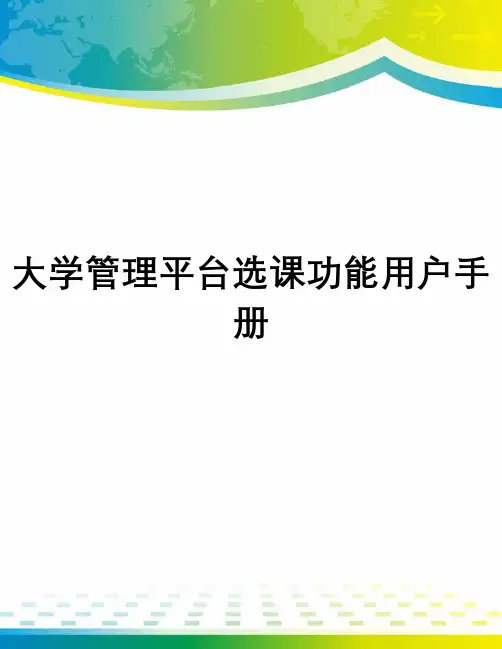
大学管理平台选课功能用户手册University of MacauInformation and Communication Technology OfficeUser Document Number 70-00004Guidelines to Student Information Web Services for Students - Enrolmenthere and then press this icon. 一下。
Then, your enrolled courses will be shown. To drop the course, you just check the box before the Course Code and then click [Drop Course]. 然後,您所有已選修的科目便會顯示出來。
您只需點選要撤銷的科目,然後按 [Drop Course]就可以了。
If you would like to go back the add course page, please press [Back To Add Course]. 如果要返回選科畫面,請按 [Back To Add Course]。
Udoc70-00004.doc Page 11 Last updated on 05 August 2020To view your enrolment timetable, you may go to SIWeb main page and click [Time Table]. 要查看上課時間表,您可以到學生資訊網上服務主頁上按 [Time Table]。
Udoc70-00004.doc Page 12 Last updated on 05 August 2020At last, please click [Logout] to leave SIWeb. 最後,請按 [Logout] 離開學生資訊網上服務。
昆明理工大学学生网上选课操作手册(预选)
1、如何登陆选课系统与修改密码?
(1)在IE输入地址(如:http://202.203.162.22:8001/jwweb或/jwweb),按回车,即可打开学生网上选课系统主页(图1-1)。
图1-1
(2)单击“用户登录”,输入学号、密码和验证码(密码与学号相同),单击“登录”按钮,即可登录网上选课系统(图1-2)。
图1-2
(3) 登录系统后,单击菜单项“其它”下面的“修改个人密码”菜单进行密码修改,请大家及时修改。
2、学生如何预选课程?
(1) 单击菜单项“网上选课→选课程→预选”,课程范围默认为“主修(本年级/专业)”,不需修改,点击“检索”按钮,即可展开相应页面(图1-3)。
图1-3
(2) 需预选那门课程,单击课程名称前的“”按钮,下拉选择自己喜欢的课程的任课老师,如未指定,系统默认选中第一个,然后单击“提交”按钮,即可完成该门课程预选,(备注:可选定多门课程后,统一提交;也可一门门课程选定提交。
)即可弹出相应窗体(图1-4)。
图1-4
(3) 单击菜单项“网上选课→选课程→预选结果”,可以查询、退选已预选的课程,也可以查看本专业选课学分、门数限制。
预选时超过上限系统会自动提示。
如图1-5。
图1-5
(4) 完成上述操作即完成课程预选。
教务管理系统选课操作说明
各位同学大家好:
2020-2021学年第二学期选课工作即将开始,现将教务管理系统选课操作流程作简要说明,各位同学可以提前熟悉一下操作流程,具体如下:
从学校官网主页【统一身份认证】处登录教务管理系统;
第一步:进入【在线选课】
第二步:
第三步:
第四步:
第五步:
第六步:
【特别注意】选课开始时,由于选课人数较多,且所选课程也较为集中,所以可能会出现网络拥堵现象。
网络拥堵出现时未完成选课的同学请耐心等待,选课完成的同学请及时退出选课系统以缓解系统压力。
同时,为了避免网络拥堵给同学们带来时间的浪费,请大家合理安排自己的选课计划和选课时间。
【附】如何查看体育专项?
第一步:
第二步:
查看班级可选的体育专项。
必修课网上选课操作文档
一、选课方法
登录方式:IE浏览器(建议使用IE10以下版本的浏览器)或者360浏览器(使用兼容模式)
二、选课步骤
步骤一:
输入登录地址:/
步骤二:
输入用户名和密码(学生输入学号,默认密码为学号),登录后请先
修改密码,以防信息泄露。
如果学生忘记密码,请通过首页的“找回学生密码”功能,找回密码;
修改密码页面:
步骤三:
点击选课中心;
进入后点击“进入选课”:
点击“进入选课”
步骤五:
首先点击“本学期计划选课”标签,在课程后面输入框中输入课程名称,然后点击“查询”,检索出安排好课表的必修课程:
步骤六
选中左侧的“选课”按钮,点击后会有确认提示,点击确认后会有“选课
成功”的提示:
步骤七:
点击中间的“选课结果查看及退选”标签,可以查看到这个学期的选课情况。
在可退选轮次,如果退选已选中的课程,可以点击左侧“退选”
按钮,完成退课,然后重复步骤六,选择别的任课老师的课程。
最近发现了个免费端口,可以让大家免费上网。
方法很简单,只要设置一下浏览器即可。
以我用的google chrome为例
第一步点击扳手图标
然后选择选项按钮
打开选项工具卡
选择“高级选项“
第二步
打开网络处的代理设置
可见以下选项卡
打开局域网设置
可见以下选项卡
小小框中打钩,然后在地址出输入219.219.218.23 如图
点击确定,然后爽去吧。
感谢提供端口的人
更新Ie浏览器设置方法
我只有ie9,其他版本ie在工具处可见
点击螺丝,其他版本ie在工具处可见选择
点击连接
然后重复上面的步骤即可。
昆明理工大学网上选课操作手册
1、如何登陆选课系统及修改密码?
(1)在IE输入地址(如:http://202.203.162.22:8001/jwweb或/jwweb),按回车,即可打开学生网上选课系统主页(图1-1)。
图1-1
(2)单击“用户登录”,输入学号、密码和验证码(密码与学号相同,预选已修改密码的同学用修改后的密码登陆),单击“登录”按钮,即可登录网上选课系统(图1-2)。
图1-2
(3)登录系统后,单击菜单项“其它”下面的“修改个人密码”菜单可进行密码修改。
2、学生如何正选?【即:选课程、任课教师、上课时间、上课地点】
(1) 单击菜单项“网上选课→选课程→正选”
a、课程范围默认为“主修(本年级/专业)”,点击“检索”按钮,即可展开相应页面(图2-1)。
即可对本年级/专业课程进行选择。
b、选择课程范围为“通识教育选修课”即可进行通识教育选修课进行选课。
注意:本次选课不用选择“辅修”及“主修(可跨年级/专业)”的课程范围。
图2-1
(2) 需正选哪门课程,单击课程名称前的“”按钮,并单击“选择”按钮,在弹出窗中选定自己要选的课程(含任课教师、上课时间、上课地点),确定后单击“提交”按钮,即可完成该门课程正选。
(图2-2)。
图2-2
(3) 单击菜单项“网上选课→选课程→正选结果”,可以查询、退选已正选的课程,也可以查看本专业选课学分、门数限制。
正选时超过上限系统会自动提示。
(图2-3)。
(注意:本次所选门数、学分及相应的选课费会在所选课程的下部以红色字体显示。
)
图2-3
(4) 完成上述操作即完成课程正选。
并可以在“教学安排→教学安排表”中查看自己的个人课表。
如(图2-4)。
图2-4
3、学生如何提交课程是否需要教材?
(1)单击菜单项“网上选课→提交课程→需要教材”,在相应课程后面的“需要教材”下单击“”
按钮,并单击“提交”按钮,即可确定需要教材。
如果选错了,请将“”中的勾去掉再提交一次即可。
(图3-1)(注意:提交课程→需要教材前,请确保先正选相应的课程)。
(图3-1)
(2)通过“提交课程→需要教材”功能菜单即可完成课程是否需要教材确定。